Tamaño de descarga: 72.41 MB
O descárgalo desde Microsoft Store...
Lea el Acuerdo de licencia de usuario Droid Transfer (EULA).
Lea nuestra guía de inicio rápido para comenzar a usar Droid Transfer y comenzar a copiar contenido desde su dispositivo Android. Guía de inicio rápido.
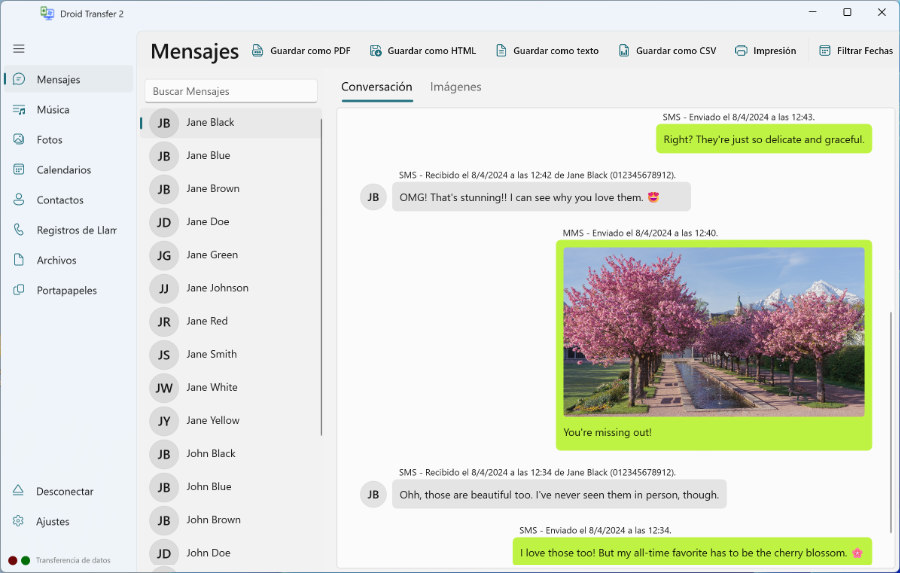
1. Dependiendo del navegador que estés usando; el progreso de tu descarga debería ser visible en tu navegador. Por ejemplo, Microsoft Edge...
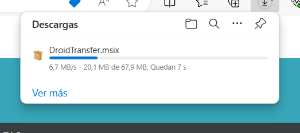
2. Cuando se haya completado la descarga, haz clic en el archivo descargado para iniciar el instalador de Droid Transfer.
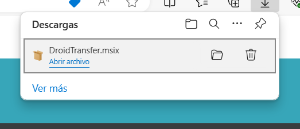
3. Como alternativa, puedes iniciar el instalador de Droid Transfer haciendo doble clic en el paquete del instalador descargado. Dependiendo de tu navegador web, el instalador se habrá descargado en tu Escritorio o en tu carpeta de Descargas. Haz doble clic en el instalador de Droid Transfer para iniciar la instalación.
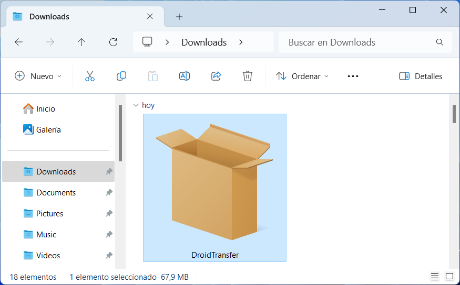
4. Ve avanzando a través de las solicitudes de la pantalla que muestra el instalador haciendo clic en "Instalar".
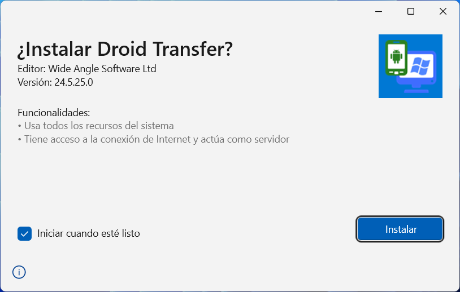
5. Droid Transfer se instalará en tu PC y cuando haya acabado - se ejecutará automáticamente.
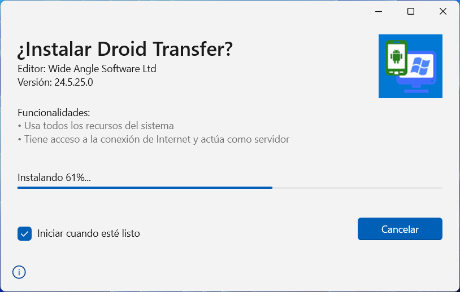
6. También puedes ejecutar Droid Transfer desde el menú de inicio de Windows o buscando "Droid Transfer".
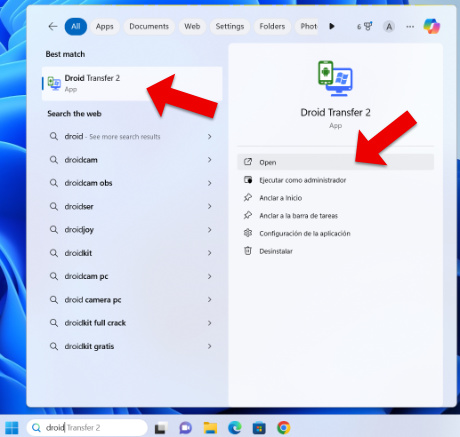
Para desinstalar Droid Transfer por completo de tu PC, haz clic en el icono de Windows en la esquina inferior izquierda de tu pantalla y haz clic en el icono de Ajustes (el engranaje).
Luego, selecciona "Apps" y asegúrate de que estás viento "Apps y Funcionalidades".
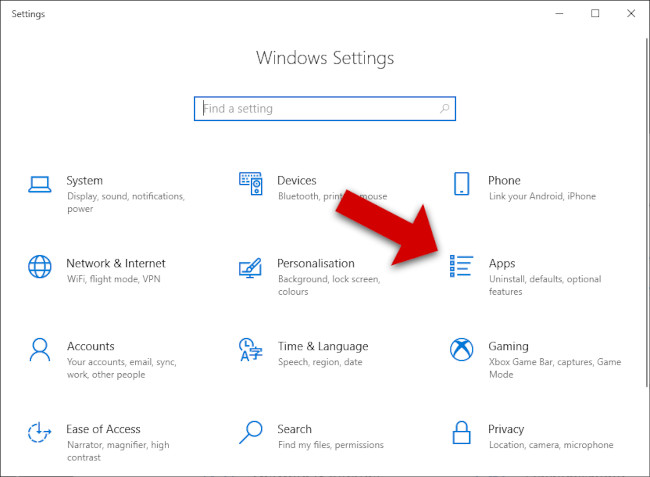
Busca Droid Transfer en la lista de apps (podrás buscarla usando la casilla de búsqueda).
Desinstalar
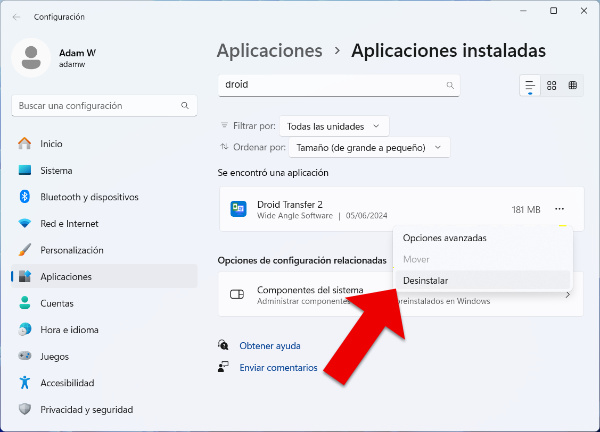
Gracias por probar Droid Transfer.
Droid Transfer tiene disponible una descarga de prueba gratuita con algunas funcionalidades restringidas en su versión gratis, como se detalla a continuación:
El software totalmente registrado funcionará indefinidamente y se puede utilizar con un número ilimitado de dispositivos Android. Droid Transfer está totalmente registrado cuando se ha activado con un código de activación adquirido.
Comprar Droid Transfer Ya